목차
-차례
한 번에 따라잡기
옵션
일반
파일이름
CD드라이브
인코더
로컬 CDDB
Remote CDDB
메뉴
파일
편집
변환
도구
CDDB
옵션
한 번에 따라잡기
옵션
일반
파일이름
CD드라이브
인코더
로컬 CDDB
Remote CDDB
메뉴
파일
편집
변환
도구
CDDB
옵션
본문내용
윈도우의 코덱으로 wav 포맷을 인지하여 재생하게 됩니다. Riff(Resource interchange file format)는 다양한 압축형태의 파일을 가질 수 있습니다.
mp3파일을 선택하고 convert 버튼을 클릭합니다.
Convert>Strip the Riff-wav header(s) from mp2, mp3 file(s): Riff-wav header를
제거하고 압축파일의 고유 속성을 갖게 합니다. Add Riff-wav header to mp2 or mp3의 기능과는 반대입니다.
그림2
Tools
Tools> Media file player: mp3 플레이어를 사용할 수 있습니다.
Tools> Record from analog input: 미디아 플레이어에서 재생되는 노래를 자체적으로 녹음 할 수 있습니다. 인코더를 선택하면 실시간으로 녹화가 되면서 바로 압축 파일로 변환이 됩니다. 녹음되는 파일의 이름과 시작 번호를 설정해 주고 저장될 폴더를 지정해 줍니다. 녹음 시간을 설정해 두어도 되고 Stop 버튼을 누를 때까지 녹음이 가능한 Free Length중 하나를 선택합니다. 외부 장치가 연결되어 있다면 외부 장치를 소스로 해서 사운드를 녹음 할 수 있습니다. 만약 시스템의 속도가 녹음과 파일 압축을 동시에 할 만큼 빠르지 않다면 WAV output encoder를 선택합니다. 나중에 WAV 파일을 압축 파일로 변환하는 과정을 거쳐야 합니다. 시스템을 테스트해보는 간단한 방법으로는 CD를 재생 시키고 시간을 재어 봅니다. 그리고 인코더를 사용해서 파일 압축을 하는데 걸리는 시간을 재어서 두 시간을 비교해 봅니다. 만약 3분 분량의 사운드 파일을 압축하는데 30초의 시간이 소요되었다면 사운드를 녹음하면서 바로 실시간 압축이 가능합니다. 그러나 3분짜리 곡을 2분50초 걸려서 압축이 되었다면 아슬아슬하기 때문에 WAV에서 압축파일로 변환하는 과정을 거치는 것이 좋습니다.
CDDB
CDDB> Read from local CDDB: 현재의 CD 트랙정보를 로컬CDDB에서 가져옵니다.
CDDB> Read remote CDDB: 현재의 CD 트랙정보를 CDDB 서버를 통해 가져옵니다.
CDDB> Read from CD Player.ini: 현재의 CD 트랙정보를 CDPlayer.ini 통해 가져옵니다.
CDDB> Read from winampDB: 현재의 CD 트랙정보를 winampDB를 통해 가져옵니다.
CDDB> Read CD-TEXT: CD 관련 정보를 CD자체에 CD-Text로 형식으로 저장하는 경우가 있습니다. 이런 경우 CD에 있는 CD-TEXT를 불러와서 CD정보를 표시합니다.
CDDB> Save to CD Player.ini: 현재의 CD 트랙정보를 CDPlayer,ini에 저장합니다.
CDDB> Save to local CDDB: 현재의 CD 트랙정보를 로컬CDDB에 저장합니다. 저장경로는 option> settings> Local CDDB에서 설정할 수 있습니다.
CDDB> submit to remote CDDB: 현재의 CD 트랙정보를 인터넷 통해 보냅니다. 현재 CD의 정보를 가지고 있고 remote CDDB서버에 정보가 없을 경우 서버로 정보를 업로드를 합니다. remote CDDB서버의 설정은 options> settings> remote CDDB에서 설정할 수 있습니다.
CDDB> CDDB batch query: 현재 CD의 트랙정보를 찾을 수 없을 때 CDDB batch query[CDDB_batch.text]에 나중에 remote CDDB 서버에서 정보를 다운 받는 기능으로 dial-up 인터넷을 사용하는 사람에게 인터넷 사용 시간을 절약할 수 있어 좋습니다. batch는 여러 파일을 동시에 한꺼번에 처리하기 때문에 여러 개의 CD 작업을 할 때 트랙 정보를 얻기 위해 batch 파일에 올려놓은 후 나중에 한꺼번에 일괄처리 작업할 수 있습니다. CDDB batch.text 파일은 정기적으로 검사를 하든지 작업이 끝나면 바로 삭제하여 나중에 중복 작업이 되지 않도록 주의합니다.
Options
Options> Settings: CDex의 환경을 사용자에 맞게 설정하여 사용합니다.
Options> Configure Winamp plugins: winamp의 환경을 설정합니다.
Options> Show the Play Toolbar: Play Toolbar를 표시합니다.
Options> Show the Recording Toolbar: Recording Toolbar를 표시합니다.
Options> Show the Profile Toolbar: Profile Toolbar를 표시합니다.
Options>settings에서 환경 설정을 마치고 위에 보이는 디스크 아이콘 버튼을 클릭하면 새 profile의 이름을 입력하는 창이 뜨게 됩니다. Profile의 이름을 입력하고 엔터키를 누릅니다. 그러면 입력한 이름하에 모든 설정을 저장한 Profile이 만들어집니다. 나중에 Profile의 이름을 클릭하여 선택하면 이전에 만들어놓은 환경설정 아래에서 작업을 하게 됩니다. Profile의 이름을 선택하고 Options>settings에서 환경설정을 바꾸면 Profile도 함께 변하게 됩니다. 반복되는 작업을 한다면 특정 Profile를 만들어 두고 한 번 설정한 환경 아래에서 계속 작업하는 것도 편리한 방법 중에 하나입니다. 저장버튼인 디스크 아이콘 옆에 빨간색 X는 삭제하는 기능을 가지고 있습니다.
Options> Show the Ripping Status Detail: 리핑 작업 상태를 확인합니다. 작업도중 에러가 발생했을 경우 에러 상황, 작업시간 등을 설명해 줍니다. CD에서 압축파일로 추출한 다음 Show the Ripping Status Detail를 클릭합니다. text 파일로 보기위해서는 CDDB의 status폴더를 엽니다.
Options> Clear Ripping Status: 리핑 작업 상태 보고서를 삭제합니다. CDDB의 status 폴더의 text 파일이 삭제됩니다.
Options> Language: 언어를 선택합니다.
mp3파일을 선택하고 convert 버튼을 클릭합니다.
Convert>Strip the Riff-wav header(s) from mp2, mp3 file(s): Riff-wav header를
제거하고 압축파일의 고유 속성을 갖게 합니다. Add Riff-wav header to mp2 or mp3의 기능과는 반대입니다.
그림2
Tools
Tools> Media file player: mp3 플레이어를 사용할 수 있습니다.
Tools> Record from analog input: 미디아 플레이어에서 재생되는 노래를 자체적으로 녹음 할 수 있습니다. 인코더를 선택하면 실시간으로 녹화가 되면서 바로 압축 파일로 변환이 됩니다. 녹음되는 파일의 이름과 시작 번호를 설정해 주고 저장될 폴더를 지정해 줍니다. 녹음 시간을 설정해 두어도 되고 Stop 버튼을 누를 때까지 녹음이 가능한 Free Length중 하나를 선택합니다. 외부 장치가 연결되어 있다면 외부 장치를 소스로 해서 사운드를 녹음 할 수 있습니다. 만약 시스템의 속도가 녹음과 파일 압축을 동시에 할 만큼 빠르지 않다면 WAV output encoder를 선택합니다. 나중에 WAV 파일을 압축 파일로 변환하는 과정을 거쳐야 합니다. 시스템을 테스트해보는 간단한 방법으로는 CD를 재생 시키고 시간을 재어 봅니다. 그리고 인코더를 사용해서 파일 압축을 하는데 걸리는 시간을 재어서 두 시간을 비교해 봅니다. 만약 3분 분량의 사운드 파일을 압축하는데 30초의 시간이 소요되었다면 사운드를 녹음하면서 바로 실시간 압축이 가능합니다. 그러나 3분짜리 곡을 2분50초 걸려서 압축이 되었다면 아슬아슬하기 때문에 WAV에서 압축파일로 변환하는 과정을 거치는 것이 좋습니다.
CDDB
CDDB> Read from local CDDB: 현재의 CD 트랙정보를 로컬CDDB에서 가져옵니다.
CDDB> Read remote CDDB: 현재의 CD 트랙정보를 CDDB 서버를 통해 가져옵니다.
CDDB> Read from CD Player.ini: 현재의 CD 트랙정보를 CDPlayer.ini 통해 가져옵니다.
CDDB> Read from winampDB: 현재의 CD 트랙정보를 winampDB를 통해 가져옵니다.
CDDB> Read CD-TEXT: CD 관련 정보를 CD자체에 CD-Text로 형식으로 저장하는 경우가 있습니다. 이런 경우 CD에 있는 CD-TEXT를 불러와서 CD정보를 표시합니다.
CDDB> Save to CD Player.ini: 현재의 CD 트랙정보를 CDPlayer,ini에 저장합니다.
CDDB> Save to local CDDB: 현재의 CD 트랙정보를 로컬CDDB에 저장합니다. 저장경로는 option> settings> Local CDDB에서 설정할 수 있습니다.
CDDB> submit to remote CDDB: 현재의 CD 트랙정보를 인터넷 통해 보냅니다. 현재 CD의 정보를 가지고 있고 remote CDDB서버에 정보가 없을 경우 서버로 정보를 업로드를 합니다. remote CDDB서버의 설정은 options> settings> remote CDDB에서 설정할 수 있습니다.
CDDB> CDDB batch query: 현재 CD의 트랙정보를 찾을 수 없을 때 CDDB batch query[CDDB_batch.text]에 나중에 remote CDDB 서버에서 정보를 다운 받는 기능으로 dial-up 인터넷을 사용하는 사람에게 인터넷 사용 시간을 절약할 수 있어 좋습니다. batch는 여러 파일을 동시에 한꺼번에 처리하기 때문에 여러 개의 CD 작업을 할 때 트랙 정보를 얻기 위해 batch 파일에 올려놓은 후 나중에 한꺼번에 일괄처리 작업할 수 있습니다. CDDB batch.text 파일은 정기적으로 검사를 하든지 작업이 끝나면 바로 삭제하여 나중에 중복 작업이 되지 않도록 주의합니다.
Options
Options> Settings: CDex의 환경을 사용자에 맞게 설정하여 사용합니다.
Options> Configure Winamp plugins: winamp의 환경을 설정합니다.
Options> Show the Play Toolbar: Play Toolbar를 표시합니다.
Options> Show the Recording Toolbar: Recording Toolbar를 표시합니다.
Options> Show the Profile Toolbar: Profile Toolbar를 표시합니다.
Options>settings에서 환경 설정을 마치고 위에 보이는 디스크 아이콘 버튼을 클릭하면 새 profile의 이름을 입력하는 창이 뜨게 됩니다. Profile의 이름을 입력하고 엔터키를 누릅니다. 그러면 입력한 이름하에 모든 설정을 저장한 Profile이 만들어집니다. 나중에 Profile의 이름을 클릭하여 선택하면 이전에 만들어놓은 환경설정 아래에서 작업을 하게 됩니다. Profile의 이름을 선택하고 Options>settings에서 환경설정을 바꾸면 Profile도 함께 변하게 됩니다. 반복되는 작업을 한다면 특정 Profile를 만들어 두고 한 번 설정한 환경 아래에서 계속 작업하는 것도 편리한 방법 중에 하나입니다. 저장버튼인 디스크 아이콘 옆에 빨간색 X는 삭제하는 기능을 가지고 있습니다.
Options> Show the Ripping Status Detail: 리핑 작업 상태를 확인합니다. 작업도중 에러가 발생했을 경우 에러 상황, 작업시간 등을 설명해 줍니다. CD에서 압축파일로 추출한 다음 Show the Ripping Status Detail를 클릭합니다. text 파일로 보기위해서는 CDDB의 status폴더를 엽니다.
Options> Clear Ripping Status: 리핑 작업 상태 보고서를 삭제합니다. CDDB의 status 폴더의 text 파일이 삭제됩니다.
Options> Language: 언어를 선택합니다.













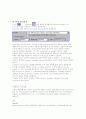
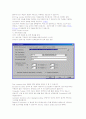
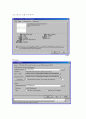

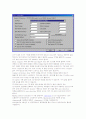
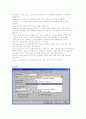
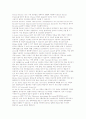
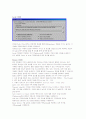
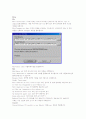
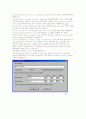
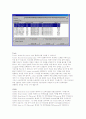
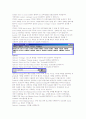









소개글